Maison >Tutoriel système >Série Windows >Que dois-je faire si Win11 indique qu'aucun périphérique audio n'est disponible et que la lecture échoue ?
Que dois-je faire si Win11 indique qu'aucun périphérique audio n'est disponible et que la lecture échoue ?
- 王林avant
- 2024-02-12 12:30:30949parcourir
Récemment, de nombreux utilisateurs de Win11 ont rencontré un problème lors de l'utilisation du système pour lire de l'audio : l'invite "Aucun périphérique audio n'est disponible, la lecture a échoué" apparaît. Cela déroute et ennuie de nombreux utilisateurs. Alors, que devez-vous faire lorsque Win11 vous indique qu’aucun périphérique audio n’est disponible et que la lecture échoue ? Dans cet article, l'éditeur PHP Banana vous présentera quelques solutions pour vous aider à résoudre ce problème et à remettre votre équipement audio en fonctionnement normal.
Win11 indique qu'aucun périphérique audio disponible ne provoque l'analyse du problème d'échec de lecture
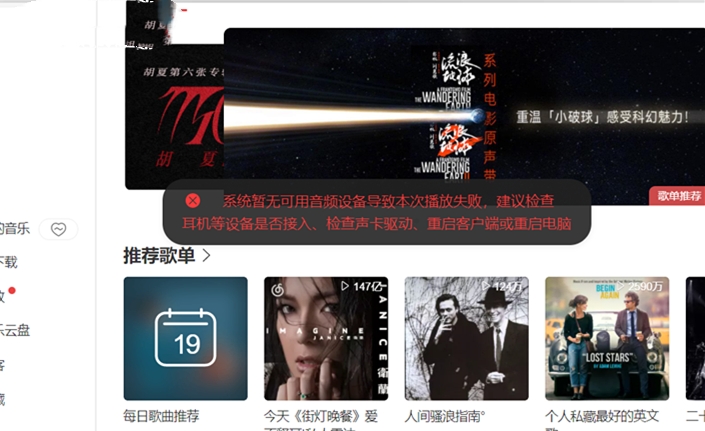
1 Appuyez sur win+x sur le clavier, ouvrez le gestionnaire de périphériques, développez « Contrôleurs son, vidéo et jeu », faites un clic droit. "Realtek Audio", sélectionnez Mettre à jour le pilote.
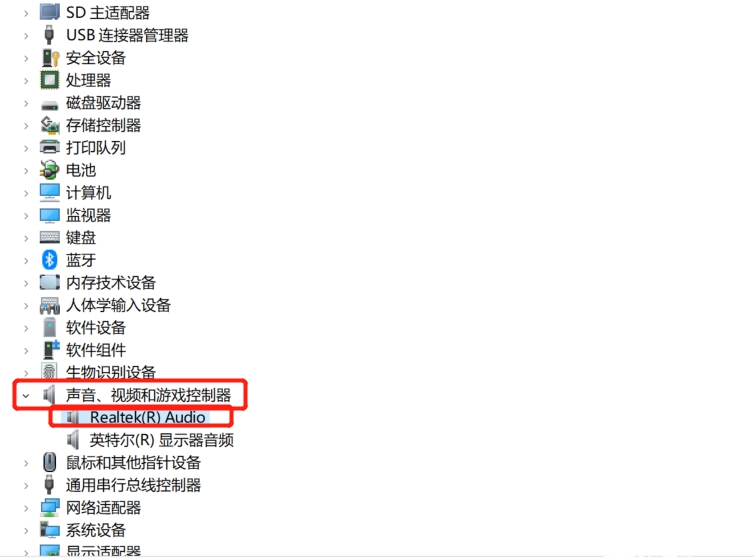
2. Sélectionnez "Parcourir mon ordinateur pour le pilote".
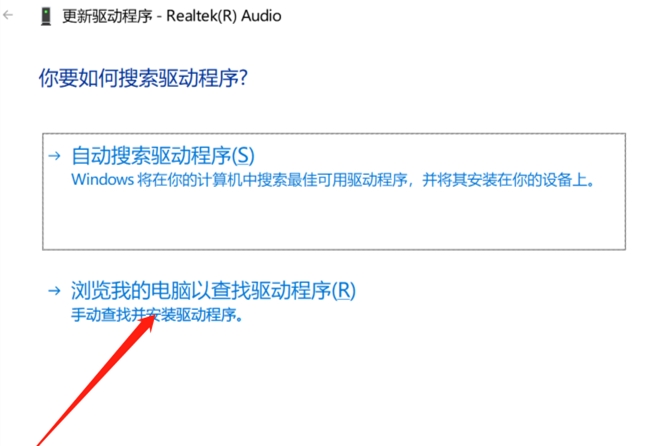
3. Sélectionnez "Permettez-moi de choisir parmi une liste de pilotes disponibles sur mon ordinateur".
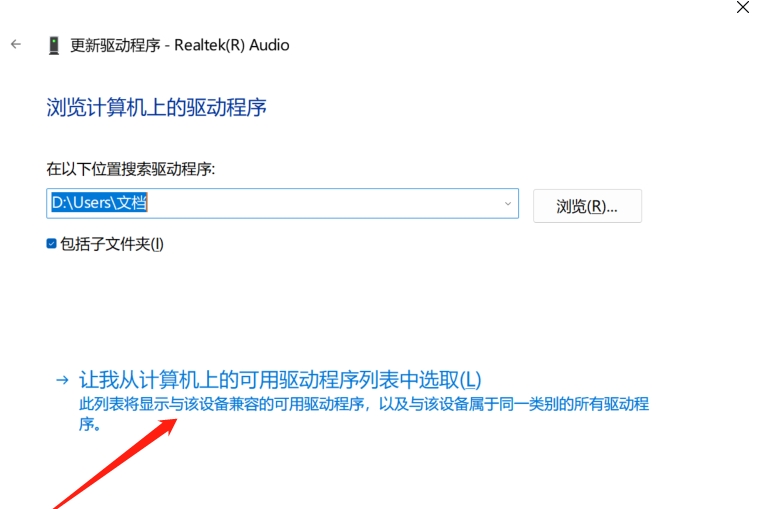
4. Double-cliquez ensuite sur le pilote ci-dessous pour installer le pilote d'origine de l'ordinateur, puis redémarrez l'ordinateur.
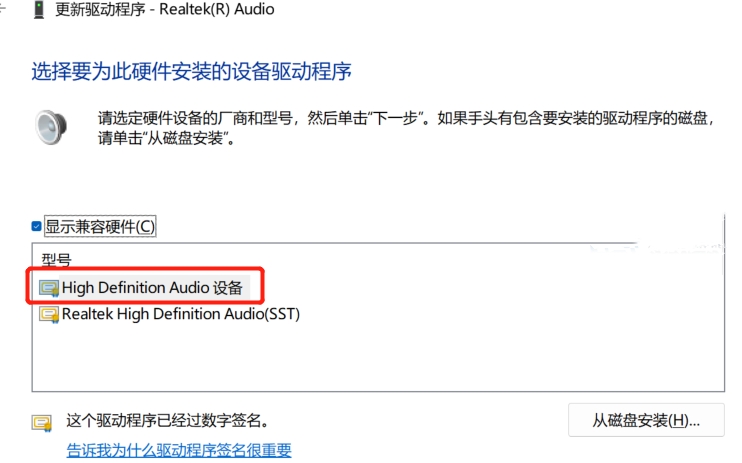
Ce qui précède est le contenu détaillé de. pour plus d'informations, suivez d'autres articles connexes sur le site Web de PHP en chinois!
Articles Liés
Voir plus- Comment résoudre le problème selon lequel .net framework 3.5 ne peut pas être installé ?
- Comment résoudre l'erreur de lancement du programme d'installation
- Pourquoi la connexion par empreinte digitale ne peut-elle pas être utilisée dans WIN11 ?
- Comment restaurer la version dans Win11 ?
- Mise à jour du pilote de la carte graphique

